NTFS パーティションの主要なデータ復旧ツールとその 3 つの代替手段
 更新者 ヴァリンフア / 06年2022月09日20:XNUMX
更新者 ヴァリンフア / 06年2022月09日20:XNUMX最も使用されているファイル システムの XNUMX つは NTFS です。 これは、他のファイル システムよりもはるかに安全です。 このため、ファイルのセキュリティについて心配する必要はありません。 このファイル システムは、多くのパーティションを処理でき、スムーズに機能します。
これらの利点にもかかわらず、NTFS は Mac などの他のデバイスと互換性がありません。 互換性を持たせるには、別のファイル システムにフォーマットする必要があります。 そうしないと、そのデバイスのファイルまたはパーティションが破損します。 これが発生すると、それらを失う可能性があります。
この場合、失われたデータを回復するための回復ツールが必要になります。 FoneLab Data Retriever は、そのための最適なソリューションです。 多くのファイル システム フォーマットをサポートしているため、削除されたファイル NTFS を回復するのに役立ちます。 この記事では、NTFS パーティションを回復するための代替回復ツールも紹介します。
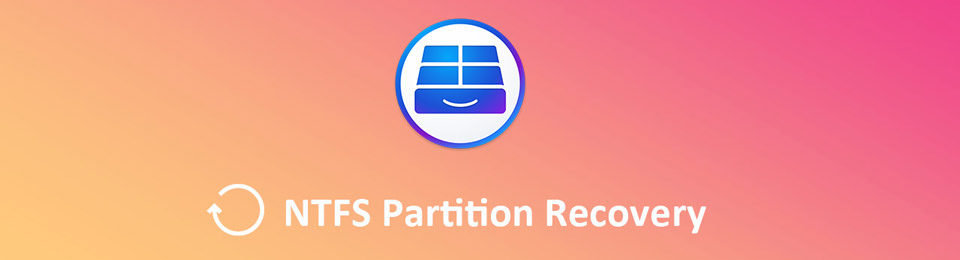

ガイド一覧
パート1。 最高のNTFSパーティションリカバリ - FoneLab Data Retriever
FoneLabデータレトリーバー NTFS パーティションを回復する主要なツールです。 失われたファイルの安全性を重視するため、失われたファイルにとって最も安全なツールです。 より多くのファイルを見つけることができるというユニークな機能があります。 このため、他の回復ツールとは異なり、失われたファイルのより多くの結果を見つけることができます。 誤った操作、デバイスのクラッシュなど、複数の回復可能なシナリオがあります。このツールは、ハード ドライブやリムーバブル ドライブなどのデバイスをサポートします。 この場合、NTFS でデータを取り戻すのに役立ちます。 その手順が簡単で管理しやすいことを保証します。 この素晴らしいツールを体験してください。
FoneLab Data Retriever - コンピュータ、ハードドライブ、フラッシュドライブ、メモリカード、デジタルカメラなどから紛失/削除されたデータを回復します。
- 写真、ビデオ、連絡先、WhatsApp、その他のデータを簡単に復元します。
- 回復前にデータをプレビューします。
ステップ 1をクリックして、コンピューターにツールをダウンロードします。 無料ダウンロード ボタン。 ダウンロードプロセスが完了するまで数秒かかります。 ダウンロードしたファイルをクリックすると、セットアップが必要になります。 実行します WinRARの セットアップしてから、ツールをインストールします。 その後すぐに起動して、NTFS パーティションの回復を開始します。
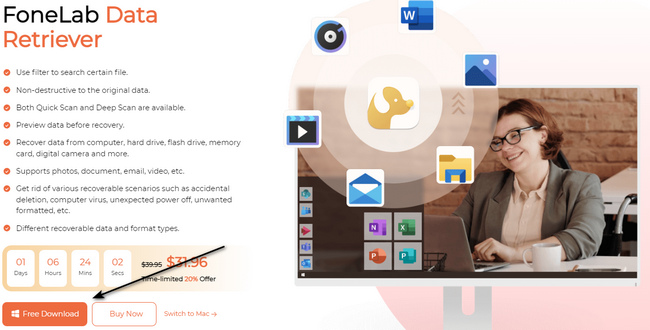
ステップ 2ツール内に、ファイルのデータ型が表示されます。 メイン インターフェイスで取得する必要があるファイルのボックスにチェックを入れます。 その後、 リムーバブルドライブ セクションを開き、スキャンするドライブを選択します。
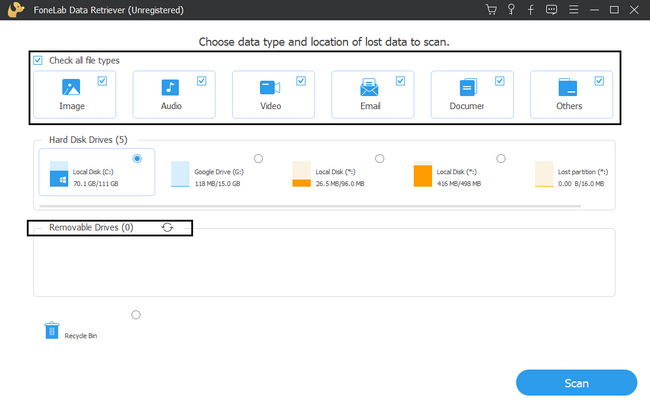
ステップ 3ツールの右下隅にある スキャン ボタン。 失われたファイルをスキャンする間、このプロセスにはそれほど時間はかかりません。
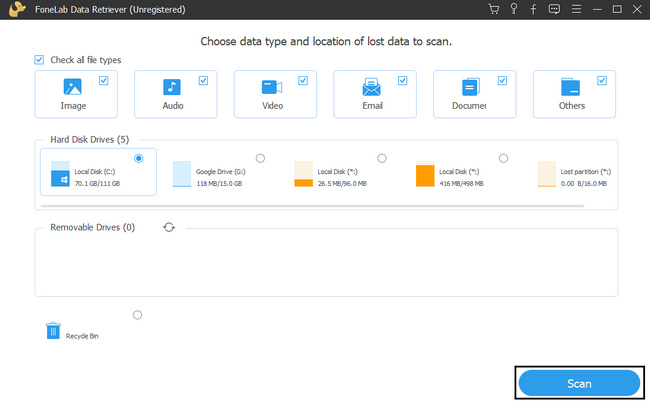
ステップ 4 ディープスキャン 結果に満足できない場合は、ボタンをクリックしてください。 NTFS パーティションを見つけるのに時間がかかりますが、より多くの結果が得られます。 体験できるのは、このツールのユニークな機能です。
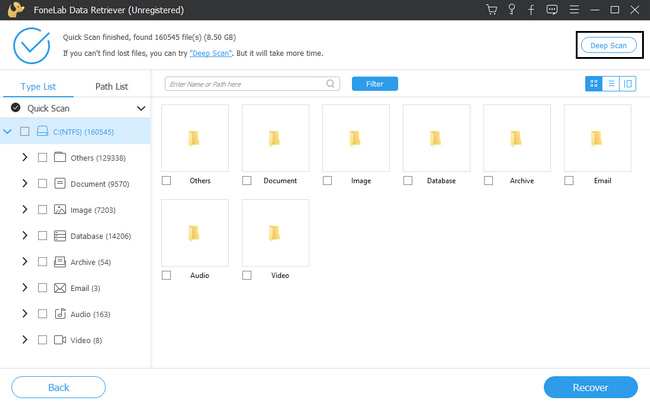
ステップ 5ツールの左側で、目的のフォルダーをクリックします。 クリックすると、ファイルが右側に表示されます。 回復したい NTFS パーティションのボックスにチェックを入れます。 プロセスを繰り返さないように、必ずすべてのファイルをクリックする必要があります。
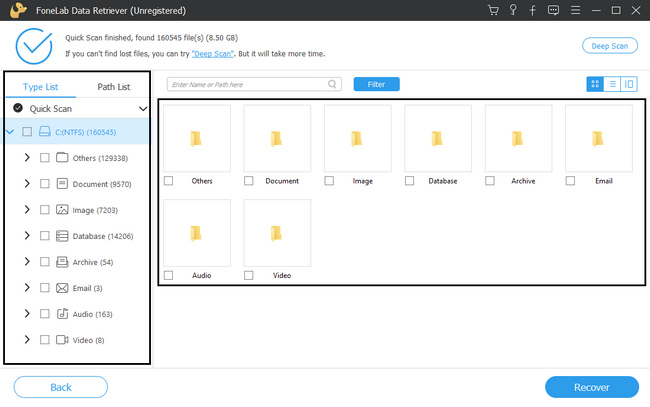
ステップ 6ファイルを処理する準備ができたら、 回復する ボタン。 ファイルの復元が完了するまで待ってから終了してください。 このため、プロセスが中断されることはありません。 その後、デバイスのNTFSパーティションを確認できます。
![[回復]ボタンをクリックします](https://www.fonelab.com/images/data-retriever/fonelab-data-retriever-ntfs-partition-recovery-recover-button.jpg)
パート 2. NTFS パーティションを回復するための 3 つの代替手段
いくつかのデータ回復ツールがオンラインで入手できます。 ユーザー向けに独自の優れた機能を備えています。 問題を解決するために最適なソフトウェアを選択するだけです。 一部のソフトウェアは、NTFS などの他の形式やファイル システムをサポートしていません。 NTFS パーティションの回復が主な問題である場合は、この記事に返信してください。 NTFSパーティションの回復をサポートするFoneLab Data Retrieverの代替回復ソフトウェアを準備します. 次のデータ回復ツールを検討してください。
オプション 1.Disk Drill データリカバリーソフトウェア
このデータ回復ツールは、NTFS 回復にも役立ちます。 ハードディスク ドライブ、外付け USB ドライブ、および任意のストレージ メディアから削除または失われたファイルを復元します。 また、Windows と Mac の両方のデバイスもサポートしています。 ただし、このソフトウェアでは無料で 500 MB のデータしか復元できません。 残りについては、ツールをアップグレードして、失われたファイル用にさらに MB を取得する必要があります。 ファイルを取得する際に制限があるため、難しいでしょう。 また、ツールをダウンロードしてからセットアップするのに時間がかかります。 とにかく、以下にその手順を示します。
ステップ 1ツールのメイン ページに移動します。 クリック 無料ダウンロード ボタンを押して設定します。 その後、デバイス ツールを数分間インストールできます。 これで、ツールを起動できます。
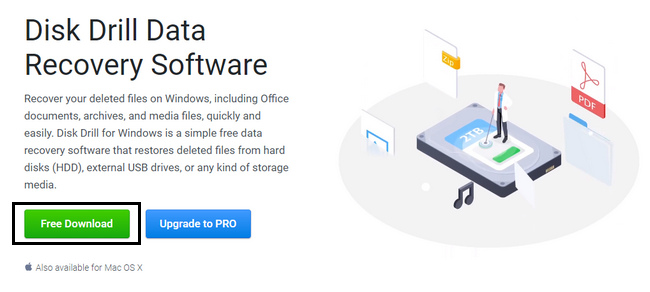
ステップ 2左側の隅に、デバイスが表示されます。 NTFS パーティションのドライブを選択し、 失われたデータの検索 ボタンを押して処理を開始します。
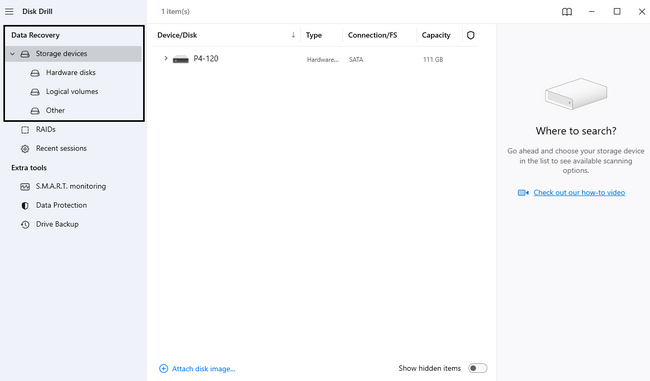
ステップ 3 すべてを回復する ボタンをクリックして、ドライブ上のすべてのファイルを回復します。 プロセスを待つと、回復した失われた NTFS パーティションを確認できます。
FoneLab Data Retriever - コンピュータ、ハードドライブ、フラッシュドライブ、メモリカード、デジタルカメラなどから紛失/削除されたデータを回復します。
- 写真、ビデオ、連絡先、WhatsApp、その他のデータを簡単に復元します。
- 回復前にデータをプレビューします。
オプション 2.Recoverit データ復旧
Recoverit Data Recovery は、複数のファイル システムとフォーマットをサポートしています。 これには、FAT と NTFS が含まれます。 この場合、NTFS リカバリに使用できます。 それとは別に、パーティションの回復など、さまざまなシナリオからファイルを取り戻すことができます。 ただし、最初の代替ツールと同様に、インストール プロセスに数分かかります。 使用していると、ファイルのスキャンにも時間がかかりすぎます。 このため、XNUMX つのステップだけを長時間待機することになります。 このツールを使用して NTFS パーティションを復元する場合は、次の手順に従ってください。
ステップ 1データ復旧を回復するには、 無料ダウンロード 左のボタン。 その後、ツールをセットアップし、数分間インストールします。 準備ができたら、デバイス ツールを起動します。
ステップ 2回復ツール内で、使用するハード ドライブを選択する必要があります。 下 リムーバブルドライブ、お好みのものを選択してください。
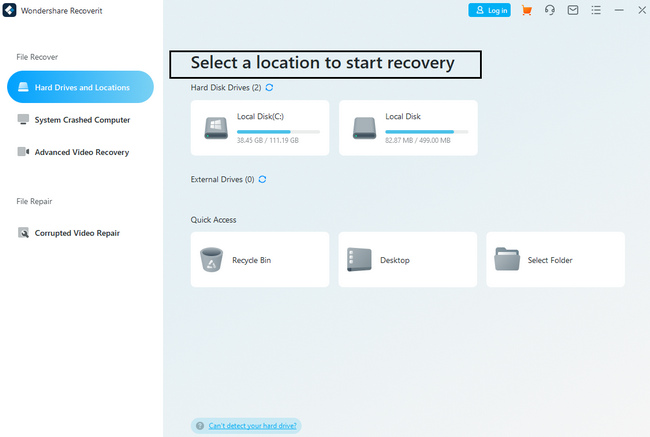
ステップ 3回復したいファイルを選択します。 必ずすべて選択してください。 準備ができたら、 回復する ボタンをクリックします。 これで、デバイスの NTFS パーティションを確認できます。
オプション 3. EaseUS Data Recovery Wizard Professional
EaseUS Data Recovery Wizard Professional は、HDD と SSD の復元に特化しています。 その場合、NTFS パーティションの回復に役立つ場合があります。 そのユニークな機能の XNUMX つは、スキャン プロセスを一時停止して再開できることです。 ただし、一部のツールにはラベルがありません。 それらの機能を理解するのは難しく、混乱を招きます。 それはあなたの時間を無駄にします。
ステップ 1をクリックして回復ツールをダウンロードします。 無料ダウンロード ボタン。 すぐにセットアップしてインストールしてください。 その後、 スマートフォンで、すぐに開始 ボタンをクリックして、デバイスでツールを実行します。
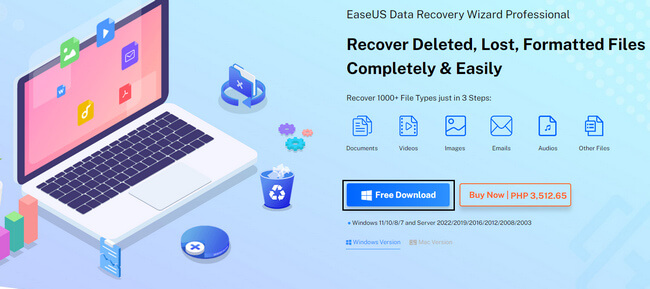
ステップ 2左側で、 PCリカバリー ボタン。 右側で、復元するドライブをクリックしてから、 スキャン その下のボタン。
ステップ 3ツールの左側で、NTFS パーティションのデータを選択します。 あなたは見るでしょう 回復する 下部のボタン。 回復したい失われたファイルが最終的に表示されるまでに数分かかります。
FoneLab Data Retriever - コンピュータ、ハードドライブ、フラッシュドライブ、メモリカード、デジタルカメラなどから紛失/削除されたデータを回復します。
- 写真、ビデオ、連絡先、WhatsApp、その他のデータを簡単に復元します。
- 回復前にデータをプレビューします。
パート 3. FAQ NTFS パーティションを回復する方法
1. ディープ スキャンで NTFS パーティションからデータを復元する方法
あなたは FoneLabデータレトリーバー. 標準のものを選択した後、さらに検索するためのディープスキャンの機能があります。 より多くの結果を得るために使用されます。 この機能を体験したい場合は、今すぐダウンロードできます。
2. NTFS の短所は何ですか?
NTFS の弱点の XNUMX つは、すべてのデバイスと互換性がないことです。 デバイスがサポートする別のファイル システムにフォーマットする必要があります。
データ復旧ツールの中でも、 FoneLabデータレトリーバー が主役です。 NTFSファイルを回復するためのすべての機能を備えています. この記事では、このツールの代替手段も用意しています。 活用したい方は今すぐお試しください!
FoneLab Data Retriever - コンピュータ、ハードドライブ、フラッシュドライブ、メモリカード、デジタルカメラなどから紛失/削除されたデータを回復します。
- 写真、ビデオ、連絡先、WhatsApp、その他のデータを簡単に復元します。
- 回復前にデータをプレビューします。
